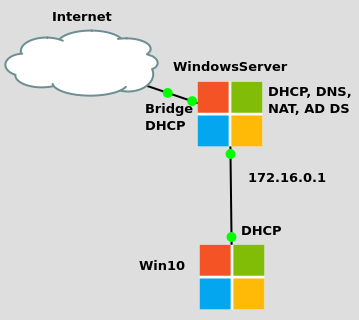
Nous avons déjà installé les serveurs DHCP, DNS, NAT et le contrôleur de domaine sur Windows Server, créé un utilisateur, et aujourd’hui, nous allons ajouter un ordinateur à notre domaine.
Avant de commencer, assurez-vous d’avoir suivi toutes les étapes des articles précédents :
- Configuration du serveur DHCP sur Windows Server
- Configuration du serveur DNS sur Windows Server
- Configuration de Windows Server comme routeur
- Installation d’un contrôleur de domaine sur Windows Server
Avant de commencer, il faut faire quelques vérifications :
Vérification DHCP :
Sur Windows 10, ouvrez CMD et tapez :
ipconfig /all
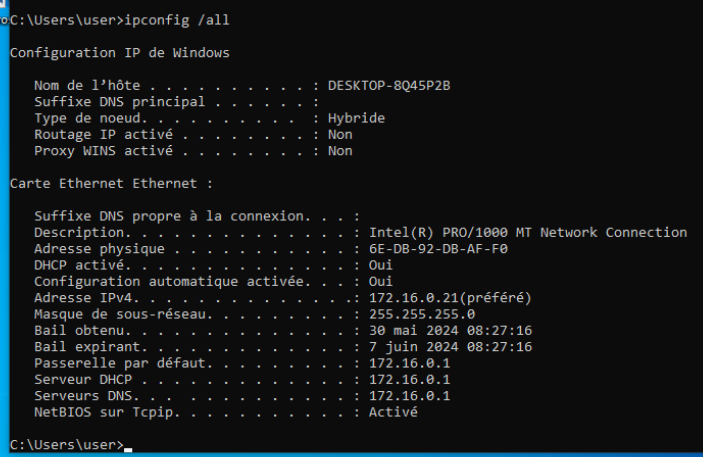
Vérification DNS :
Faites un ping du serveur ad1.lan :
ping ad1.lan
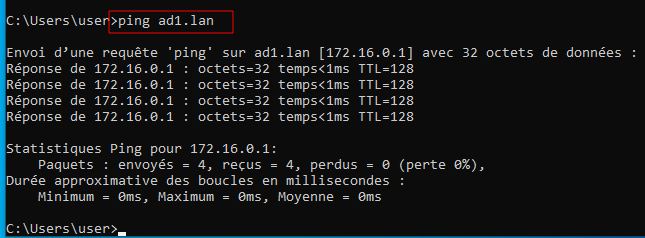
Vérification accès à Internet (NAT) :
Faites un ping de mon blog :
ping oleks.ca
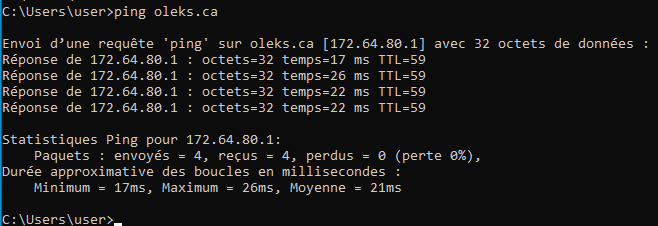
Si tout fonctionne bien, nous pouvons commencer à joindre votre ordinateur Windows 10 au domaine.
Joindre l’ordinateur au domaine
Sur Windows 10, accédez aux Propriétés système et cliquez sur Modifier.
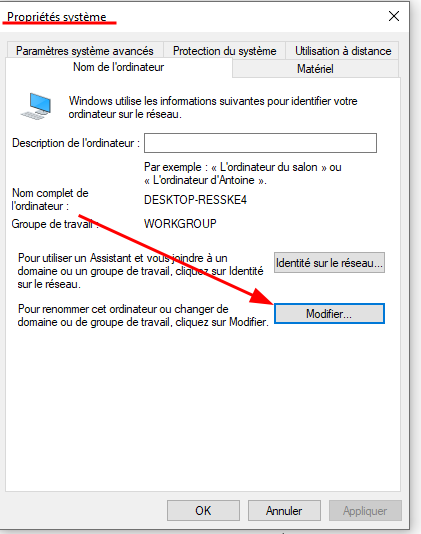
Choisissez Nom de l’ordinateur et Domaine, puis cliquez sur Suivant.
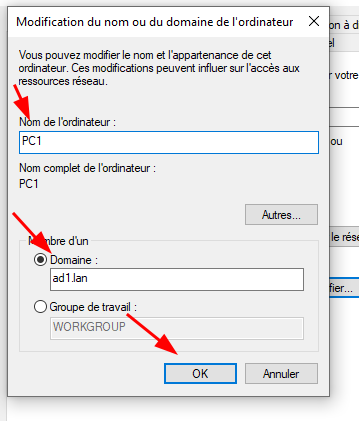
Connectez-vous en tant qu’administrateur de domaine.
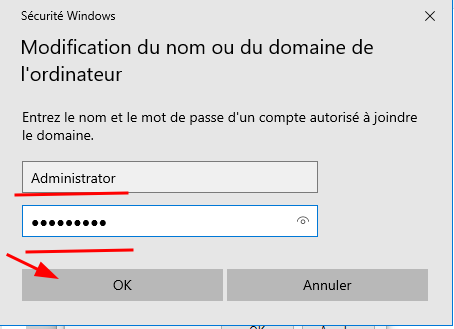
Voilà, vous avez ajouté l’ordinateur au domaine.
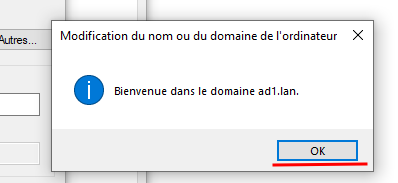
l est nécessaire de redémarrer l’ordinateur. Après le redémarrage, vous pourrez vous connecter avec les utilisateurs de votre domaine en utilisant le format YOURDOMAIN\USER. Utilisez l’utilisateur créé dans l’étape Installation d’un contrôleur de domaine sur Windows Server. Dans mon cas, c’est AD1\user1
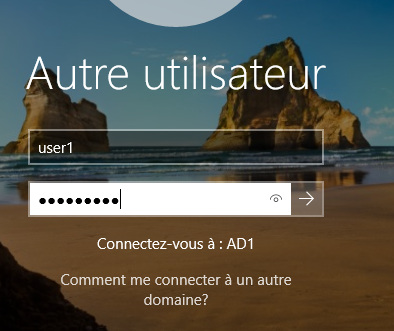
Voilà, notre ordinateur est bien joint au domaine.
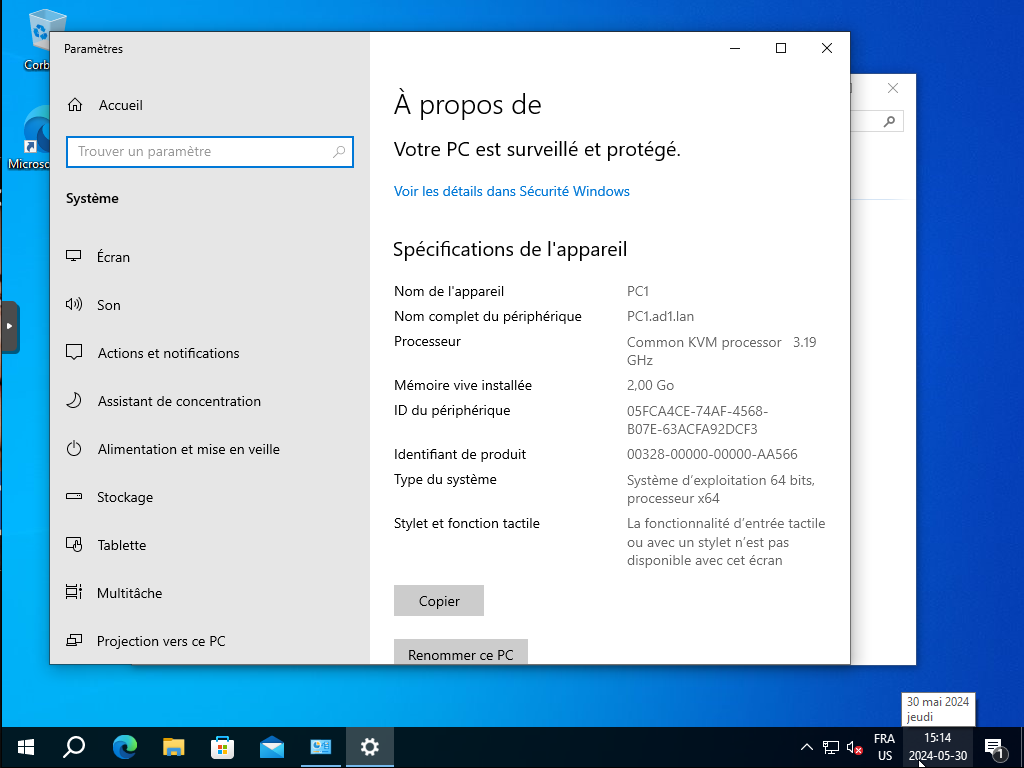
Bonne chance !
